
Cuando intentas iniciar Apple iTunes para Windows o macOS, recibes un mensaje de error que indica:
El archivo iTunes Library.itl está bloqueado, en un disco bloqueado o no tiene permiso de escritura para este archivo.
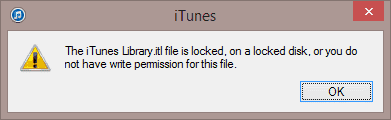
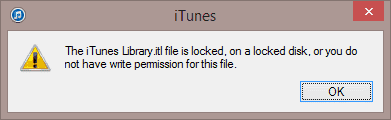
Esto sucede con frecuencia porque de alguna manera el archivo iTunes Library.itl se configuró como de solo lectura. Puede resolver este problema siguiendo estos pasos.
Opción 1 de Windows: configuración de archivos de Windows
- Navegue hasta la ubicación de su archivo iTunes Library.itl. Generalmente se encuentra en “C:\Usuarios\nombre de usuario\Música\iTunes«
- Haga clic derecho en «Biblioteca de iTunes.itl«archivar, luego elegir»Propiedades“.
- Desmarque «Solo lectura“.
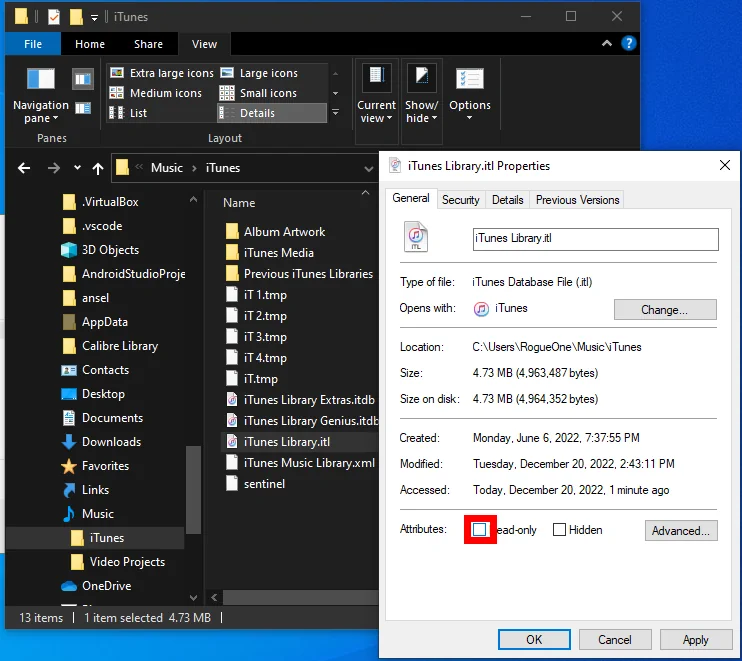
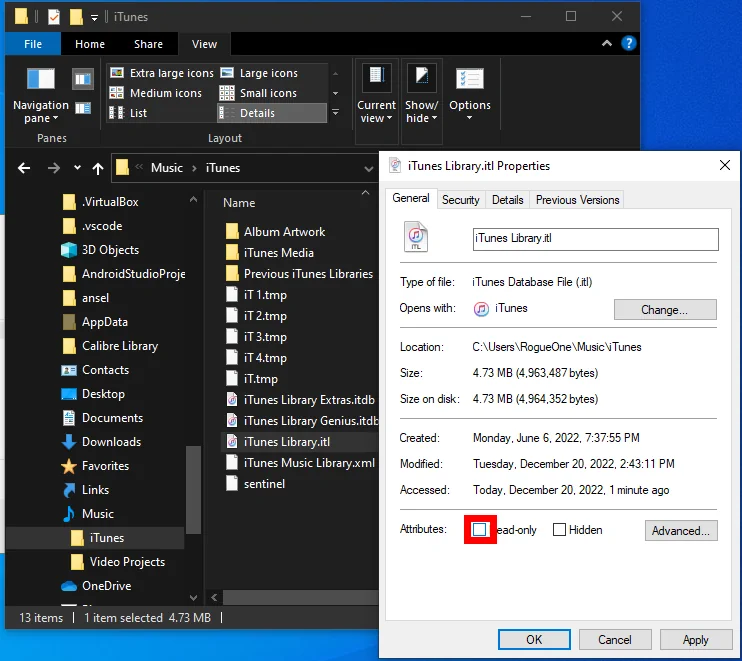
- Si tienes un «Seguridad«, selecciónelo. Asegúrese de que su cuenta tenga «Control total«permisos en el archivo. Si no tiene esta pestaña, omita este paso.
- Haga clic en «CORRECTO“.
Opción 2 de Windows: uso de Attrib
Esta opción está destinada a usuarios expertos que están familiarizados con el símbolo del sistema. Estos pasos configurarán la carpeta de iTunes donde serán legibles nuevamente.
- Abra un símbolo del sistema presionando el botón «clave de Windows«+»A.“.
- Pegar «CMD«entonces presione»Entrar“.
- Navegue hasta la ubicación donde se encuentran los archivos de música. Para los usuarios de Windows 10, esto normalmente se encuentra en el C:\Usuarios\nombre de usuario\Música\iTunes\iTunes Media carpetas.
- Pegar «atributo *.* -r +a -s -h /s«, entonces presione «Entrar“.
Es posible que la ejecución de este comando tarde unos minutos. Una vez terminado, intenta abrir iTunes nuevamente.
Instrucciones para Mac OS
- Sal de iTunes.
- Desde Finder, toque «Orden«, «Cambiar«, Y «gramo“.
- Pegar «~/Música/iTunes/«, entonces presione «Entrar“.
- En la carpeta iTunes debería haber un «Biblioteca de iTunes.itl«archivo. Cambie el nombre de este archivo a «Biblioteca de iTunes.antiguo“.
- Abre el «Bibliotecas anteriores de iTunes» carpetas.
- Busque un archivo que diga “Biblioteca de iTunes
.itl » donde eles la fecha más reciente que puedes encontrar. - Muévelo»Biblioteca de iTunes
.itl “archivar a”~/Música/iTunes/» carpetas. - Cambiarle el nombre «Biblioteca de iTunes
.itl “archivar a”Biblioteca de iTunes.itl“. - Ahora intenta iniciar iTunes.
Si ninguno de los pasos anteriores le funciona, puede que sea un poco más complicado. Algunas personas me han dicho que simplemente quitan el «Biblioteca de iTunes.itl«archivar o borrar todo lo que hay en el»C:\Usuarios\nombre de usuario\Música\iTunes“carpeta excepto”Medios de iTunes“, y les funciona. Creo que es arriesgado hacer esto porque podrías perder datos, pero quizás quieras intentarlo si estás desesperado.
Categorías: Software
![]()
![]()
Autor Mitch Bartlett
A lo largo de mi carrera de más de 20 años, me he convertido en un experto en la administración de sistemas Microsoft, Android y macOS. Comencé este sitio como una guía técnica para mí y ha crecido hasta convertirse en lo que espero sea una base de conocimientos útil para todos.